Twitterをフル活用している人なら、特定のキーワードで知りたい情報をチェックすることが多いだろう。このように、よく検索するキーワードがある場合、「検索メモ」に保存しておくと毎回入力する手間が省けて便利だ。
検索ワードを保存できる「検索メモ」

(Image:Shutterstock.com)
「検索メモ」は、検索するキーワードを保存しておく機能だ。検索メモに保存すれば、検索ボックスを選択しただけで、そのキーワードですぐに検索できるようになる。ただし、検索メモへ保存するには、パソコンのブラウザーからの登録が必要だ。いったん保存すれば、スマホのTwitterアプリからでも保存したキーワードが表示されるようになる。
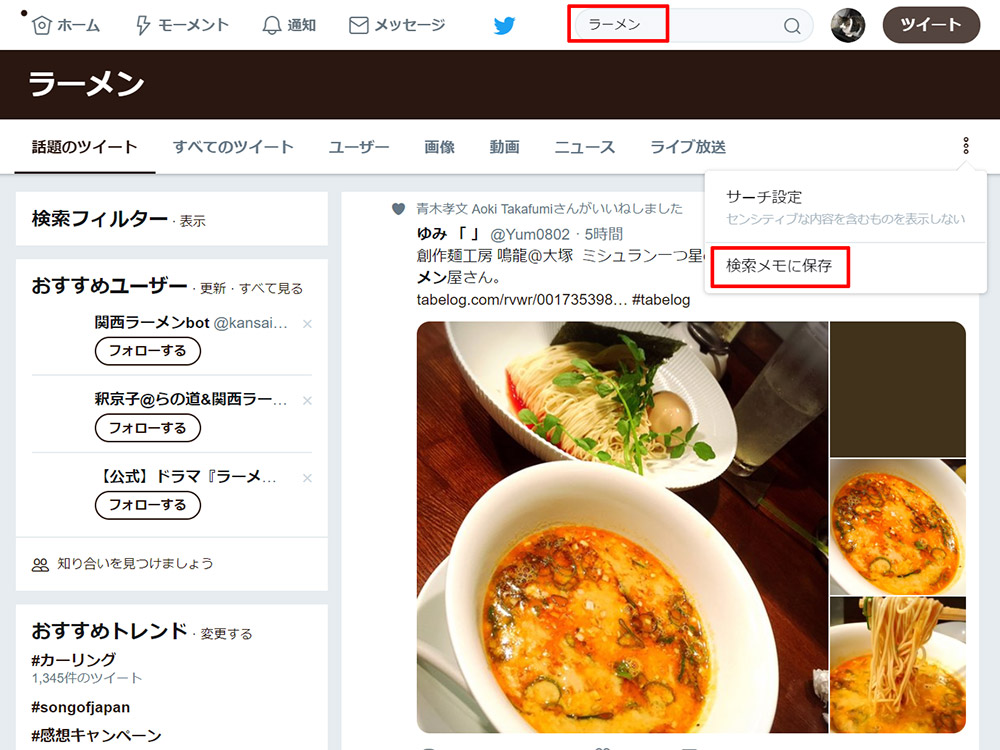
パソコンのブラウザーでTwitterにアクセスし、検索ボックスにキーワードを入力して検索する。検索結果が表示されたら、点が縦に3つ並んだアイコン→「検索メモに保存」をクリックする
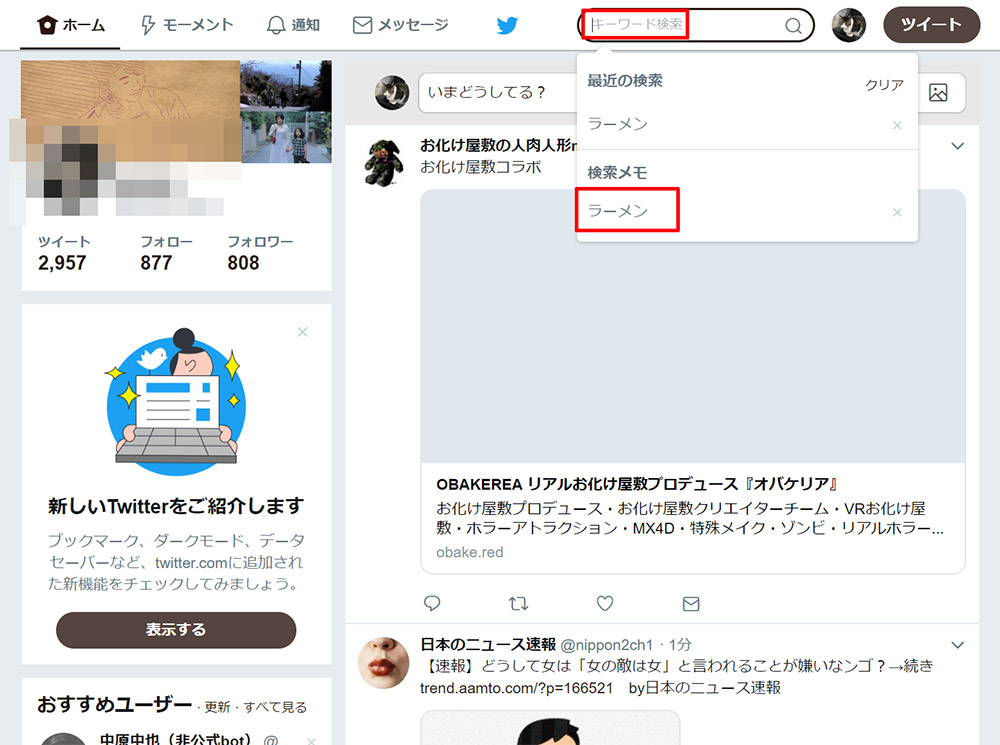
検索メモに保存されると、次回の検索時から「検索メモ」が表示される。ここをクリックすれば、そのキーワードですぐに検索できる
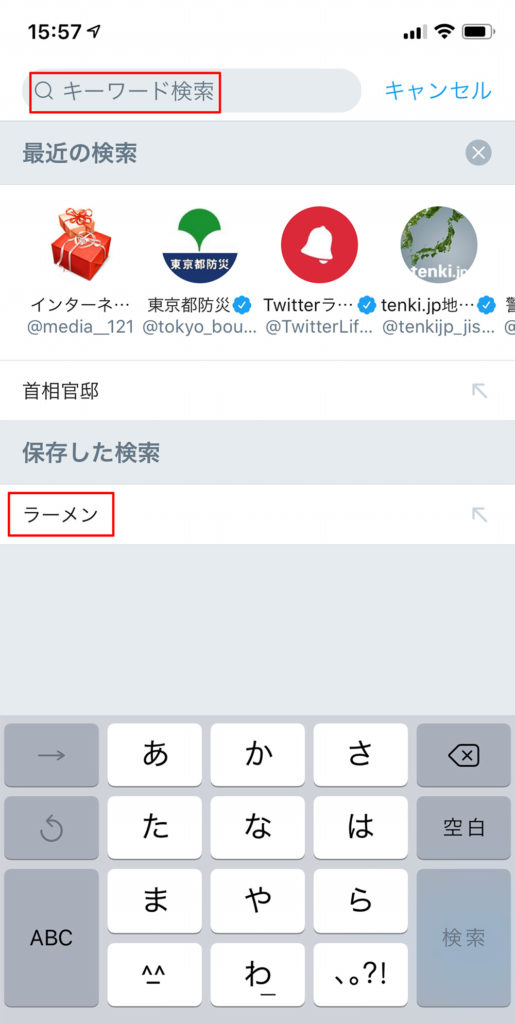
検索メモはスマホのTwitterアプリでも利用できる。検索ボックスをタップすると検索メモが表示されるので、検索したいキーワードをタップしよう
使わなくなった検索メモを削除するには?
検索メモが増えてくると、逆に使いづらくなることもある。使わないキーワードや、あまり見られたくないキーワードは適宜削除して整理するのがお勧めだ。削除はパソコンのブラウザー、またはiPhoneのTwitterアプリでできる。AndroidのTwitterアプリでは削除できないので注意しよう。
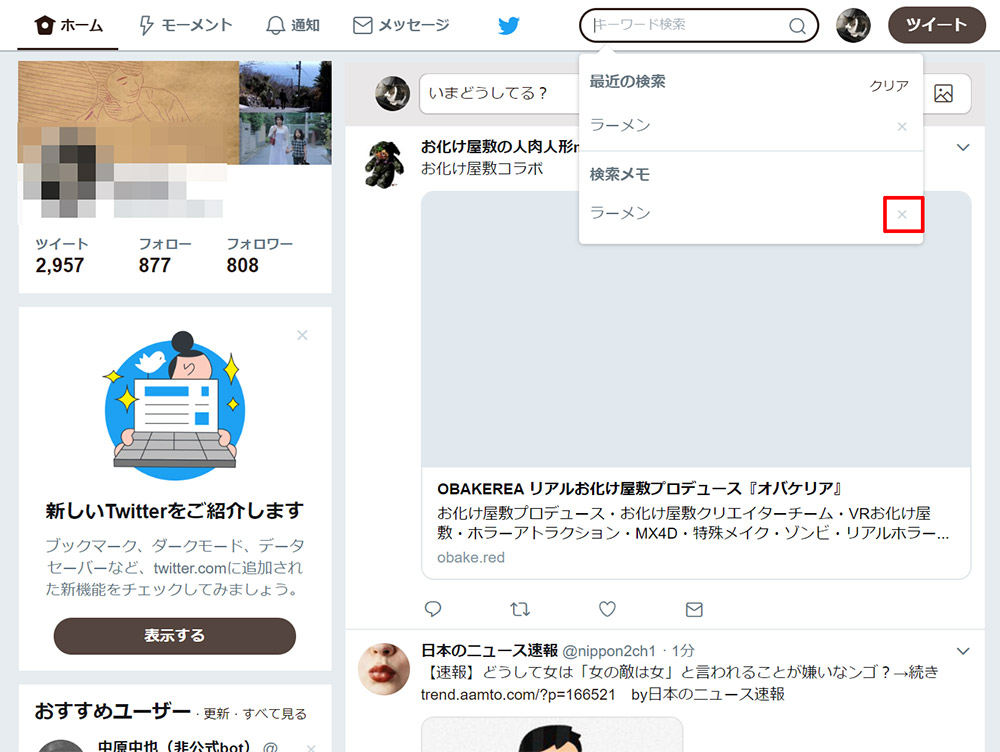
パソコンのブラウザーで削除する場合は、削除したいキーワードの横にある「×」をクリックする
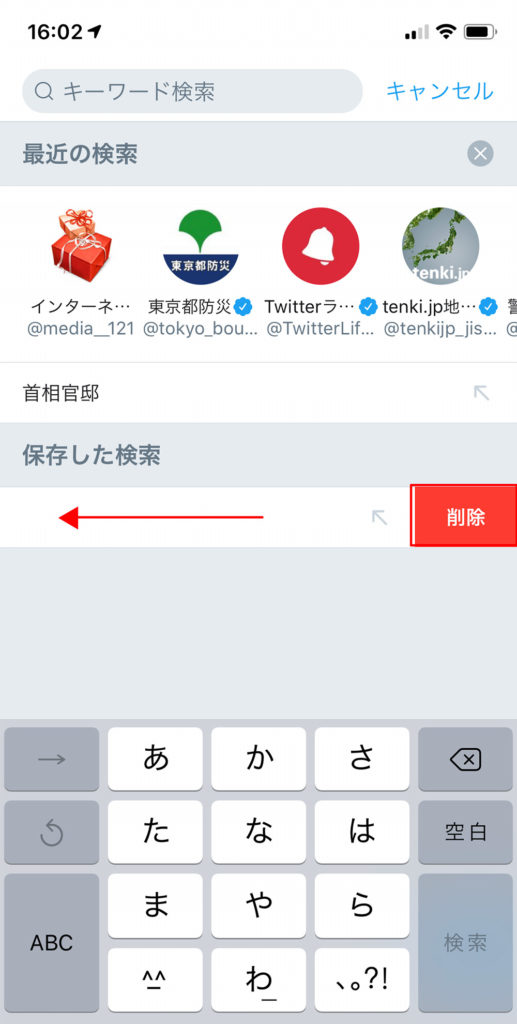
iPhoneのTwitterアプリで削除する場合は、削除したいキーワードを左にスワイプして「削除」をタップする
Twitterで情報収集するには、キーワードやハッシュタグでの検索が便利だ。とはいえ、いちいち検索キーワードを入力していては面倒すぎる。そんなときは検索メモにキーワードを一度登録してしまえば、毎回入力する必要がなくなる。効率よく情報を探すなら、検索メモの使い方をぜひ覚えておこう。



